第10章 电子邮件(Outlook 2003)
- 格式:ppt
- 大小:288.50 KB
- 文档页数:9
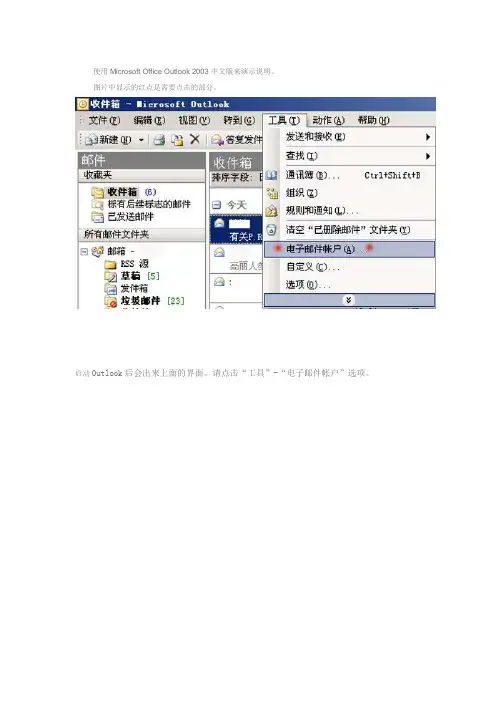
使用Microsoft Office Outlook 2003中文版来演示说明。
图片中显示的红点是需要点击的部分。
启动Outlook后会出来上面的界面。
请点击“工具”-“电子邮件帐户”选项。
在随后弹出的“电子邮件帐户”对话框中,选择“添加新的电子邮件帐户”后点击下一步。
选择“POP3”后,点击“下一步”。
这个界面需要填写的东西比较多。
“您的姓名”中你可以随便填写,记住这里填写的信息,将在你发邮件给其他用户时,对方可以看到;
“电子邮件地址”,就是填写如你完整的邮件地址;
“用户名”,就是你在外网登录时,用到的用户名;
“密码”,这个就不用说了;
“接受邮件服务器(POP3)”,请正确填写由邮件供应商提供的服务器地址;
“发送邮件服务器(SMTP)”,请正确填写由邮件供应商提供的服务器地址。
当上面的信息都填写完整了,需要点击“其他设置”。
在随后弹出的对话框中选择“发送服务器”中的“我的发送服务器(SMTP)要求验证”选项后,点击“确定”。
当完成刚才的设置,基本就已经完成全部的设置了。
为了验证刚才的设置是否正确,我们可以点击“测试帐户设置”来验证。
要是出现以上画面就说明你的设置完成正确,此时你可以点击“关闭”退出这个画面。
好了不要等了。
“下一步”。
完成就好了。
在这里我需要特别说明,Outlook在缺省设置下,当接收邮件时,会把服务器上的邮件删除。
如果网友想在原来的服务器上保留邮件,请参考以上画面设定。
在“在邮件服务器上保留副本”选择后再按“确定”。
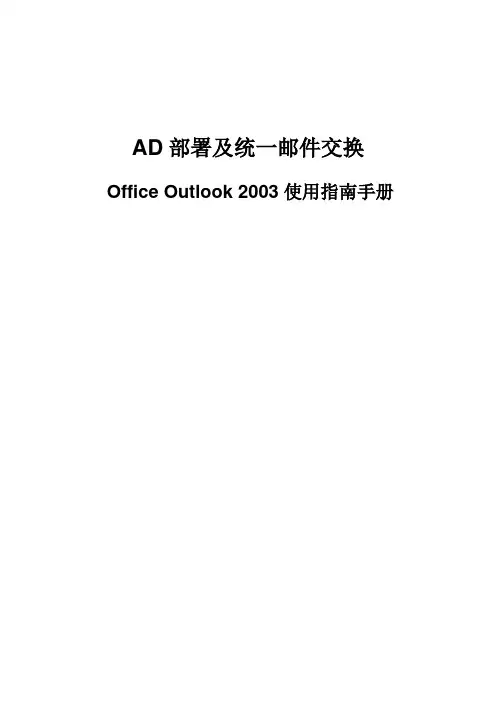
AD部署及统一邮件交换Office Outlook 2003使用指南手册目录1 发送邮件 (1)1.1 进入OUTLOOK 2003 (1)1.2 收件人选择 (3)1.2.1 给交通集团组织内部的用户发送电子邮件 (3)1.2.2 给交通集团组织内部定义的组发送电子邮件 (5)1.2.3 给交通集团组织外部的用户发送电子邮件 (7)1.2.4 给联系人发送电子邮件 (7)1.3 编辑邮件主题和正文 (10)1.4 添加附件 (11)1.5发送电子邮件 (12)2 接收邮件 (14)3 配置邮箱帐户 (16)4 配置自动存档 (19)5 配置手动存档 (27)1发送邮件1.1 进入OUTLOOK 20031、用鼠标依次点击“开始”→“所有程序(P)”→“Microsoft Office”→“Microsoft Office Outlook 2003”。
打开Microsoft Office Outlook 2003应用程序。
(如果本机没有该程序,可先卸载本机的office软件,然后访问共享\\128.3.76.182\常用软件\office2003+sp2拷贝office安装文件[访问共享时,如需用户名和密码,则为sgs\开机用户名和开机密码],选择完全安装即可。
)2、点击左上角的“新建(N)”按钮,打开新邮件编辑窗口。
图 新邮件编辑窗口1.2 收件人选择1.2.1给交通集团组织内部的用户发送电子邮件在这里“交通集团组织内部的用户”指在广东省交通集团邮件系统里创建了电子邮件帐号的用户。
下面的图A至图D演示了给集团内部的一位同事(集团本部综合事务部的一位同事)发送电子邮件。
图A .点击左上方的“收件人”按钮图B .在“显示名称来源”的下拉选框中找到你要发送邮件的联系人所在的公司名称,然后点击他所在的部门名称。
(注:公司名称与部门名称是没有对齐的,先找到联系人所在的公司名称,再找联系人所在的部门)图C . 选择准备给他发送电子邮件的联系人图D . 点击“收件人”按钮,把选中的联系人加入收件人栏中,然后点击“确定”按钮完成收件人的添加。

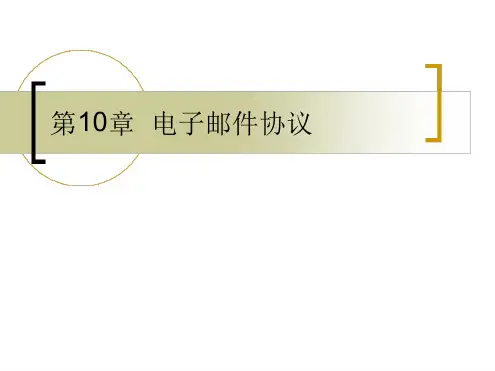
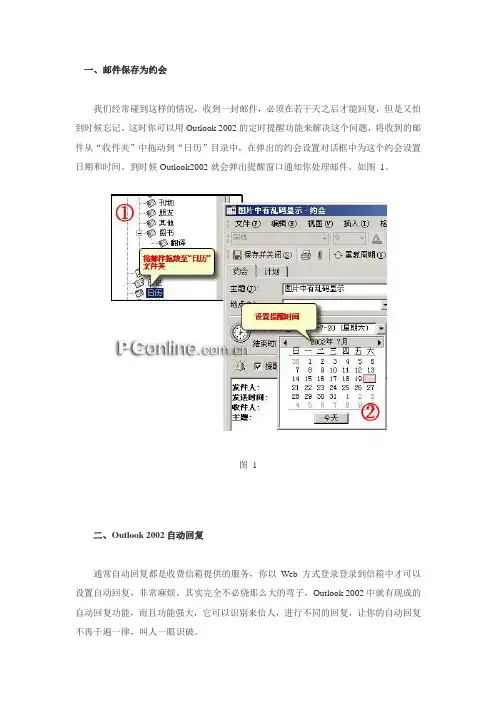
一、邮件保存为约会我们经常碰到这样的情况,收到一封邮件,必须在若干天之后才能回复,但是又怕到时候忘记。
这时你可以用Outlook 2002的定时提醒功能来解决这个问题,将收到的邮件从“收件夹”中拖动到“日历”目录中,在弹出的约会设置对话框中为这个约会设置日期和时间。
到时候Outlook2002就会弹出提醒窗口通知你处理邮件。
如图1。
图1二、Outlook 2002自动回复通常自动回复都是收费信箱提供的服务,你以Web方式登录登录到信箱中才可以设置自动回复,非常麻烦。
其实完全不必绕那么大的弯子,Outlook 2002中就有现成的自动回复功能,而且功能强大,它可以识别来信人,进行不同的回复,让你的自动回复不再千遍一律,叫人一眼识破。
1)新建消息模板新建一个新邮件,输入自动回复的内容,用文件另存为保存为Outlook 2002模板,如图2。
注意:如果你用Word作为默认的邮件编辑器,不能将邮件另存为Outlook 2002模板,必须关闭Word作为默认的邮件编辑器,方法是打开“工具->选项->邮件格式”将“用Word作为邮件编辑器”前的勾号清除。
如果你想对不同的邮件使用不同的自动回复内容,可以多建立几个模板。
Outlook模板文件的扩展名为.oft。
图22)建立自动回复规则打开菜单“工具->规则向导”(如果你在工具菜单下找不到规则向导,请将当前文件夹切换至收件夹)。
单击“新建”,选择“由空白规则创建”,再选择“邮件到达时检查”,单击下一步。
在这一步将选择规则,比如我们选择“发件人为个人或通讯组列表”,表示如果邮件是来自我的一个联系人的,那么将进行自动回复。
单击下面的连接对这个规则进行进一步的细化,选择一个或者多个联系人,如图3。
图3进入下一步选择规则满足时的动作,选择使用“特定模板回复”,找到前面建立的Outlook模板文件,如图4。
图43)如果要关闭一个自动回复可以在规则向导中清除规则前的复选框。
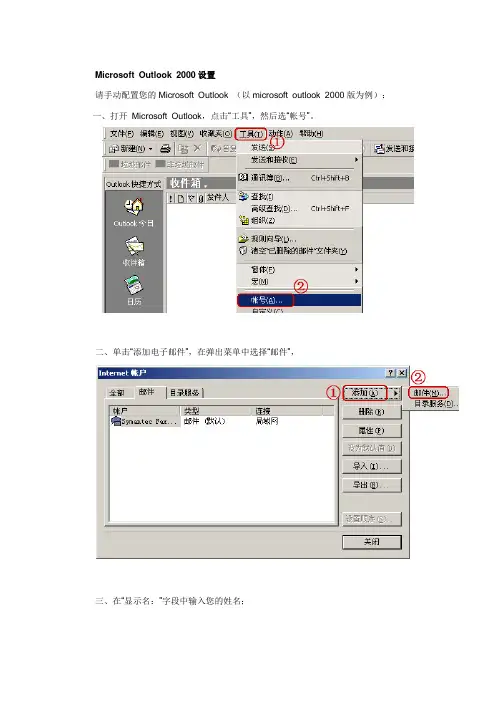
Microsoft Outlook 2000设置请手动配置您的Microsoft Outlook (以microsoft outlook 2000版为例):一、打开Microsoft Outlook,点击“工具”,然后选“帐号”。
二、单击“添加电子邮件”,在弹出菜单中选择“邮件”,三、在“显示名:”字段中输入您的姓名;四、在“电子邮件地址:”字段中输入您的完整VIP邮箱地址( username@ ) ;五、邮件接收服务器您可以选择POP3或IMAP服务器;<小贴士:了解POP3、SM TP、IMAP>如果您选择POP3服务器:请输入您邮箱的的POP3和SMTP服务器地址后,再点击“下一步”;POP3服务器: SMTP服务器: (端口号使用默认值)如果您选择IMPA服务器:请输入您邮箱的的IMAP和SMTP服务器地址后,再点击“下一步”;IMAP服务器: SMTP服务器: (端口号使用默认值)六、在“帐户名:”字段中输入您的163邮箱用户名(仅输入@ 前面的部分);在“密码:”字段中输入你的邮箱密码;七、选择连接方式,点击“下一步”;八、页面提示成功设置,点击“完成”;九、在显示的Internet帐户对话框中点击“属性”;十、点击“服务器”,勾选“我的服务器要求身份验证”;恭喜!你已经完成Microsoft Outlook配置,可以收发 163 免费邮邮件了。
其它设置补充说明:如果您希望在服务器上保留邮件副本,则在帐户属性中,单击“高级”选项卡,勾选“在服务器上保留邮件副本”,然后确定。
如何设置Microsoft Outlook2003 ?在Microsoft Outlook2003 软件上设置了您的邮箱帐户后,即可在这软件上进行邮件收发了。
设置方法如下:·在Microsoft OutLook2003中选择“工具”菜单里的“电子邮件账户”选项:·选择添加新电子邮件账户,点击“下一步”:·选择服务器类型为POP3,点击“下一步”:·填写“用户信息”及“登录信息”:·填写“服务器信息”后,点击“其它设置”:·在弹出的Internet电子邮件设置中点击“发送服务器”标签,勾选“我的发送服务器(SMT P)需要验证,选择“使用与接收邮件服务器相同的设置”,点击“确定”:·如需在邮箱中保留备份,点击“高级”,勾选“在服务器上保留邮件的副本”:·点击“完成”结束配置。
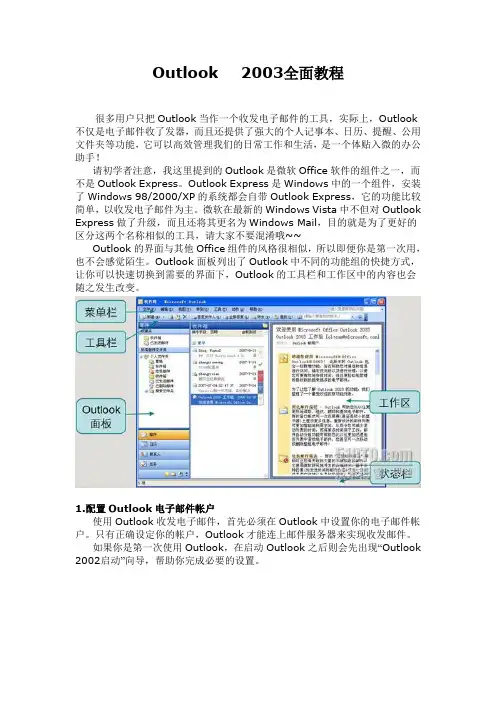
Outlook 2003全面教程很多用户只把Outlook当作一个收发电子邮件的工具,实际上,Outlook 不仅是电子邮件收了发器,而且还提供了强大的个人记事本、日历、提醒、公用文件夹等功能,它可以高效管理我们的日常工作和生活,是一个体贴入微的办公助手!请初学者注意,我这里提到的Outlook是微软Office软件的组件之一,而不是Outlook Express。
Outlook Express是Windows中的一个组件,安装了Windows 98/2000/XP的系统都会自带Outlook Express,它的功能比较简单,以收发电子邮件为主。
微软在最新的Windows Vista中不但对Outlook Express做了升级,而且还将其更名为Windows Mail,目的就是为了更好的区分这两个名称相似的工具,请大家不要混淆哦~~Outlook的界面与其他Office组件的风格很相似,所以即便你是第一次用,也不会感觉陌生。
Outlook面板列出了Outlook中不同的功能组的快捷方式,让你可以快速切换到需要的界面下,Outlook的工具栏和工作区中的内容也会随之发生改变。
1.配置Outlook电子邮件帐户使用Outlook收发电子邮件,首先必须在Outlook中设置你的电子邮件帐户。
只有正确设定你的帐户,Outlook才能连上邮件服务器来实现收发邮件。
如果你是第一次使用Outlook,在启动Outlook之后则会先出现“Outlook 2002启动”向导,帮助你完成必要的设置。
当然,你也可以随时执行菜单栏中的“工具”→“电子邮件帐户”命令,启动“电子邮件帐户设置向导”。
在“电子邮件帐户”对话框中,选择“电子邮件”选项组里的“添加新电子邮件帐户”一项,然后单击“下一步”按钮。
接下来在对话框中要选择一种电子邮件服务器的类型,我们选择“POP3”一项,然后单击“下一步”按钮。
(很多国内的电子邮箱都支持这种POP3邮件的收发,如Sina、Sohu、yahoo、163等,它们都有自己的POP3电子邮件服务器。


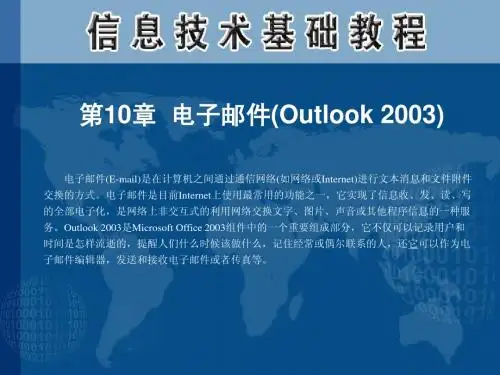
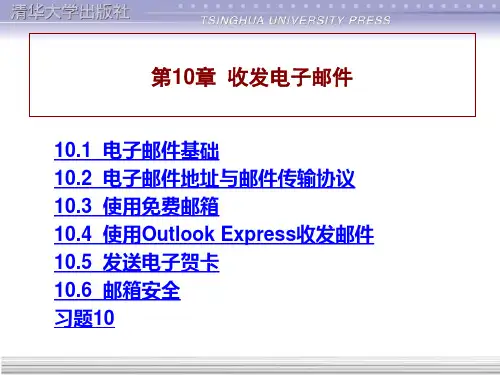
关于Outlook2003设置本地收发EMAIL的基本操作方法参加计算机技能测试的同学已经开设了临时使用的Email帐号:学号@.该账号使用学校主邮件服务器,该接收服务器(POP3)地址和发送服务器(SMTP)地址均为.Email的用户名和密码都为学号。
如果需要在本地机器上使用邮件工具,如Outlook2003或Outlook Express(前者为Windows所带邮件收发软件,后者为Office所包括的邮件软件)。
使用Outlook需要进行必要的设置,以上两种软件设置操作基本相同,其他邮件工具如Foxmail与其类似。
一、Outlook2003设置方法如下:1.打开MS Outlook2003;图12.如图2,进入“工具”——“电子邮件帐户”,打开设置电子邮件帐户页面设置,如图3。
图2图33.图3,下一步,如图4,然后选择POP3(POP为邮件发送协议,POP3是POP的第三个版本),后如图5。
图4图54.如图5,输入你的帐号信息后,如图6。
这里的信息这样填写:用户信息:您的姓名:任意写;电子邮件地址:学号@;服务器信息:接收服务器(POP3)地址和发送服务器(SMTP)地址都是;登录信息:用户名和密码都为学号。
图6点击“其他设置”,在弹出的窗口中选择“发送服务器”选项卡,如图12,将“我的发送服务器(SMTP)要求验证(O)”设置为选中,如下图所示。
为了检验有效性,可操作“测试帐户设置”。
如图7。
图75.如果测试都通过,则继续下一步,如图8,完成设置。
图8这样,基本已经完成设置,你可以进行收邮件,根据上面的测试情况,可能还不能发,还需要设置一下发送的服务器验证。
6.设置发送服务器的方法1)从outlook主界面的“工具”——“电子邮件帐户”,如图9,选择“查看或更改现有电子邮件帐户”。
继续下一步,如图10。
点“更改”,然后再点“其他设置”,如图11。
图11选择切换到“发送服务器”标签处,如图12,将“我的发送服务器(SMTP)要求验证(O)”设置为选中。
要设置Outlook 2003 客户端以使用Gmail,请执行以下操作:1. 在Gmail 中启用IMAP。
操作完成后不要忘记点击保存更改。
2. 打开Outlook。
3. 点击工具菜单,然后选择电子邮件帐户...4. 点击添加新电子邮件帐户,然后点击下一步。
5. 通过点击单选按钮选择IMAP作为您的服务器类型,然后点击下一步。
6. 填写所有必填字段以提供以下信息:用户信息您的姓名:输入您希望显示在外发邮件的发件人:字段中的姓名。
电子邮件地址:输入您的完整电子邮件地址(username@)。
如果您是Google 企业应用套件用户,请以username@your_格式输入您的电子邮件地址服务器信息接收邮件服务器(IMAP):发送邮件服务器(SMTP):登录信息用户名:输入完整的电子邮件地址(包括@或@your_)密码:输入您的Gmail 密码。
7. 点击其他设置...,然后点击发送服务器标签。
8. 选中"我的发送服务器(SMTP)要求验证"旁边的框,然后选择使用与接收邮件服务器相同的设置。
9. 点击高级标签,然后选中接收服务器(IMAP)下"此服务器要求加密连接(SSL)"旁边的框。
同时,在接收服务器(IMAP)框中输入993。
10. 选中发送服务器(SMTP)下"此服务器要求加密连接(SSL)"旁边的框,然后在发送服务器(SMTP)框中输入465。
11. 点击确定。
12. 点击下一步,然后点击完成。
这样应该可以了!。
Outlook 2003 设置方法
(1). 如何在Outlook 2003创建帐户:
1.首先,启动Outlook 2003,从主菜单中选择"工具"项,选择“电子邮件帐户”,打开此窗口;
2.在打开的窗后中选择“添加新电子邮件帐户”,再点击“下一步”即可;
一步”;
4.在打开的窗口中,输入:用户信息,以下的信息我们以“”为例,您的姓名:abc;电子邮件地址:abc@;登陆信息的用户名为:abc@(注意其@后面的部分必须填写,就是和电子邮件地址是一致的);密码处就输入您的密码即可。
服务器信息:接受邮件服务器是;;发送邮件服务器为:。
5.然后在点击“其他设置”项后,选择“发送服务器”项,在“我的发送服务器(smtp)要求验证”前打勾,再点击“确定”即可;然后再点击“下一步”;
6.最后再打开的窗后中点击“完成”即可;这样创新就完成了。
(2). 如何修改outlook 2003的设置:
1.首先,启动Outlook 2003,从主菜单中选择"工具"项,选择“电子邮件帐户”,打开此窗口,选择电子邮件的第2项“查看或更改现有电子邮件帐户”,点击“下一步”;
2.在打开的窗口中,在右栏中选择第一项“更改”,再点击“完成”即可;
3.然后在打开的窗口中可以更改您想更改的各项信息,修改完后记得点击“确定”即可;
(3). 有关其他设置的补充说明:
* 如果您想在邮件服务器上保留邮件副本的话,只要将更改的窗口打开后,选择“其他设置”里的“高级”项,在最后的“传递”里勾选“在服务器上保留邮件副本”,再点击“确定”即可完成。